Ak sa tiež stretávate s chybami súvisiacimi s haváriou ovládača Nvidia v systéme Windows 11/10, použite tohto jednoduchého sprievodcu na okamžité vyriešenie tohto problému.
Ovládač Nvidia je nástroj podporujúci systém Windows, ktorý umožňuje systému komunikovať s grafickými kartami Nvidia. Preto je tento nástroj pre Windows veľmi dôležitý na spustenie GPU. Ak ovládač narazí na akúkoľvek chybu alebo problém, môže sa opakovane zrútiť, čo spôsobí, že systém nebude fungovať správne.
Problém súvisiaci so zlyhaním ovládača Nvidia Windows 10 a Windows 11 je pomerne bežný a opakuje sa. Môže sa to zdať ako veľká vec, ale v skutočnosti to tak nie je. Pomocou niekoľkých jednoduchých riešení môžete túto chybu ľahko opraviť a umožniť, aby ovládač Nvidia fungoval perfektne, a zase plynulo spúšťať/používať GPU Nvidia.
Takže bez ďalších okolkov sa pozrime na spôsoby, ako opraviť zlyhanie systému Windows 10 / Windows 11 Nvidia.
Metódy na opravu chyby zlyhania ovládača Nvidia v systéme Windows 10/11
V nasledujúcich častiach tohto jednoduchého sprievodcu sa pokúsime analyzovať, prečo práve Nvidia grafický ovládač zobrazí sa chyba systému Windows 10 a ako ju ľahko opraviť. Postupujte podľa riešení postupne, kým sa tento problém nevyrieši.
Riešenie 1: Reštartujte zariadenie
Udržujte všetko jednoduché a začnite jednoducho reštartovaním systému. Vždy, keď narazíte na akýkoľvek problém súvisiaci s počítačom so systémom Windows, prvá vec, ktorú by ste mali urobiť, je reštartovať zariadenie. To vám umožní ponúknuť nový štart operačného systému. Prerušenie niektorých služieb môže viesť k zlyhaniu ovládača Nvidia. Reštartovaním sa teda reštartuje aj táto služba. Ak však táto metóda nefunguje a stále máte problémy, postupujte podľa nasledujúceho riešenia.
Prečítajte si tiež: Ako opraviť problém s nainštalovaním ovládačov NVIDIA v systéme Windows
Riešenie 2: Zakážte antivírus
Ďalším riešením, ktoré môžete vyskúšať, ak sa stretnete s chybou zrútenia, je deaktivácia antivírus. Niekedy môže antivírus zasahovať do systému a jeho operácií. To môže viesť k takýmto chybám. Preto je najlepším spôsobom, ako túto chybu opraviť, deaktivovať antivírus. To umožní systému využívať všetky svoje zdroje a systémy bez prerušenia. Okrem toho vám táto metóda tiež pomôže opraviť zlyhania aktualizácie ovládača Nvidia v systéme Windows 10. Ak táto metóda neodstráni chybu, postupujte podľa ďalšej.
Riešenie 3: Upravte konfigurácie ovládacieho panela Nvidia
Ďalším riešením na opravu zlyhania ovládača Nvidia v systéme Windows je použitie niektorých úprav ovládacieho panela Nvidia. V ovládacom paneli môžete vykonať niekoľko zmien, aby bol GPU kompatibilnejší. Ak chcete vedieť, čo musíte urobiť, postupujte podľa nasledujúcich krokov:
- Stlačte tlačidlo Klávesy Win+S, vyhľadajte Ovládací panel, a OTVORENÉ nástroj.

- Keď sa nástroj zobrazí, upravte Zobraziť podľa a nastavte ho na Veľké ikony.
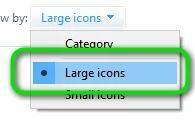
- Klikni na Ovládací panel Nvidia spustiť to.
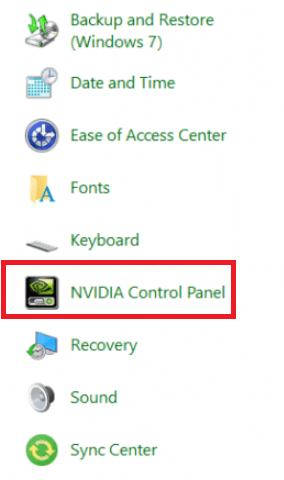
- Na ľavej table panela dvakrát kliknite na Spravujte nastavenia 3D.
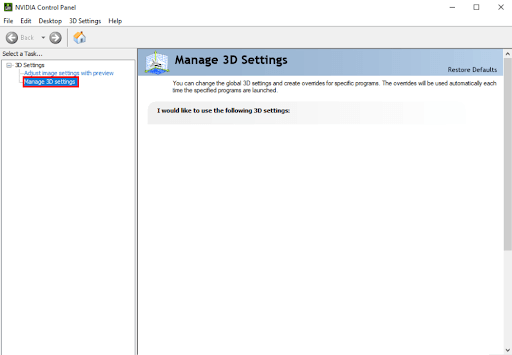
- V poli Nastavenia na pravej table dvakrát kliknite na položku Režim správy napájania a nastavte ho na Uprednostňujte maximálny výkon.
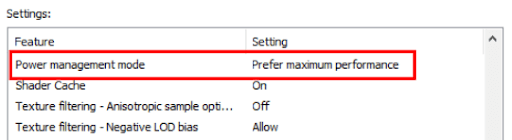
- Podobne nastavený Vertikálna synchronizácia do Vypnuté.

- Klikni na Použiť tlačidlo.
Táto metóda vyhladí výkon ovládača a opraví zlyhanie ovládača Nvidia v systéme Windows 10. Ak vám táto metóda nepomohla, postupujte podľa nasledujúceho riešenia.
Prečítajte si tiež: Ako opraviť problém Nvidia GeForce Experience sa neotvorí
Riešenie 4: Aktualizujte ovládač, aby ste opravili zlyhanie systému Windows 11 Nvidia
Ďalším skvelým riešením, ktoré funguje vo viac ako 80% prípadov, je aktualizácia grafického ovládača Nvidia. Chyba zlyhania ovládača Nvidia sa môže objaviť, pretože príslušný ovládač GPU je zastaraný alebo v systéme chýba. Ak je to tak, môžete v budúcnosti čeliť takýmto problémom. Najlepším spôsobom je preto aktualizovať ovládač.
Pri surfovaní na internete môžete nájsť viacero spôsobov, ako aktualizovať ovládače pre akékoľvek zariadenie. Všetky tieto metódy však nie sú spoľahlivé. Niektoré môžu dokonca zlyhať pri doručení aktualizácií. Preto je najlepšie použiť spoľahlivý softvér tretích strán. Bit Driver Updater je jedným z takýchto nástrojov. Tento softvér vám môže ľahko pomôcť s chybami aktualizácie ovládača Nvidia v dôsledku chýb systému Windows 10.
Bit Driver Updater je úžasný softvér, ktorý opravuje množstvo chýb. Ponúka niektoré z najúžasnejších funkcií, ako sú:
- Aktualizácie jedným kliknutím
- Automatické aktualizácie ovládačov
- WHQL certifikované ovládače
- Zálohujte a obnovujte ovládače podľa potreby
- Možnosť ignorovania aktualizácie ovládača
- Viacjazyčné používateľské rozhranie
- Smart Build
To však nie sú všetky funkcie. Viac o tomto softvéri sa dozviete, keď ho použijete. Teraz sa zameriame na to, ako opraviť zlyhanie ovládača Nvidia pri chybe systému Windows 10 nižšie.
Aký je postup pri používaní nástroja Bit Driver Updater?
Ak budete pozorne postupovať podľa pokynov uvedených v nasledujúcich odsekoch, nebudete mať problém použiť tento nástroj:
- Kliknutím na tlačidlo sťahovania nižšie stiahnete nastavenie inštalátora softvéru.

- Ak ty nainštalovať program na vašom zariadení a potom ho spustíte, bude môcť dôkladne prehľadať váš systém, aby našiel všetky dostupné aktualizácie ovládačov.
- Kliknite na Aktualizovať všetko alebo Aktualizovať teraz keď sa na obrazovke zobrazí zoznam dostupných aktualizácií, aby ste nainštalovali príslušné ovládače.

- Po dokončení úlohy v celom rozsahu budete musieť reštartujte systém.
Ak toto konkrétne riešenie pre vás nefunguje, môžete prejsť na ďalšie.
Riešenie 5: Spustite príkaz SFC
Ak dôjde k poškodeniu systémových súborov, v systéme Windows sa môžu vyskytnúť rôzne problémy vrátane zlyhania ovládača Nvidia. Môžete použiť príkaz Kontrola systémových súborov na odstránenie súborov tohto druhu a opravu všetkých škôd, ktoré mohli spôsobiť.
Pretože na vykonanie tohto príkazu je potrebný príkazový riadok, pred pokračovaním budete musieť najskôr príkazový riadok spustiť. Ak chcete získať podrobné pochopenie toho, čo sa od vás vyžaduje, postupujte nasledovne; to vám umožní ľahko opraviť zlyhanie ovládača Nvidia v systéme Windows 10:
- Na otvorenie Príkazový riadok, stlačte tlačidlo Win a S súčasne zadajte cmd a potom vyberte Tlačidlo Spustiť ako správca.
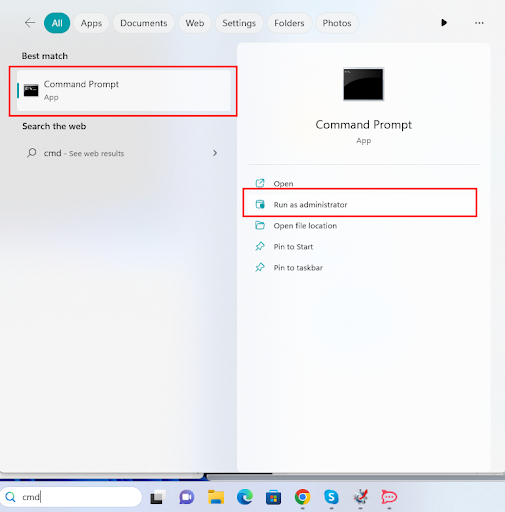
- Kliknite na Áno tlačidlo pre pokračovanie.
- Otvorte pomôcku, skopírujte a prilepte nasledujúci príkaz a potom stlačte Zadajte keď dokončíte zadávanie príkazu.
sfc /scannow
Po dokončení skenovania program opraví všetky chyby, ktoré sa našli v operačnom systéme.
Prečítajte si tiež: „Momentálne nepoužívate displej pripojený ku GPU NVIDIA“ {Vyriešené}
Zlyhanie ovládača grafiky Nvidia Windows 10: Opravené
To je všetko, čo sme sa s vami museli podeliť o tom, ako opraviť zlyhanie ovládača Nvidia v systéme Windows 10. Dúfame, že vyššie uvedené riešenia vám umožnia ľahko sa zbaviť chyby. Po vykonaní všetkých riešení budete môcť grafickú kartu používať podľa potreby. Zariadenie navyše pobeží hladko.
Hoci sú vyššie uvedené riešenia a postupy popisné, môžu sa vyskytnúť problémy.
Takže, aby ste sa zbavili takýchto problémov a zmätku, spojte sa s nami. Ak potrebujete pomoc, napíšte svoje otázky do sekcie komentárov nižšie. Náš tím odborníkov prejde vaše otázky, nájde riešenia pre to isté a ozve sa vám. Môžete tiež zdieľať svoju spätnú väzbu týkajúcu sa tejto príručky o tom, ako opraviť zlyhanie ovládača Nvidia v systéme Windows 10. Ceníme si vaše návrhy.
Prihláste sa tiež na odber nášho bulletinu, aby ste dostali viac takýchto článkov priamo do vašej schránky. Sledujte nás na Facebook, Instagram, Twitter, alebo Pinterest aby ste s nami držali krok.